Auslogics Duplicate File Finder Review 2021 [完全ガイド]
公開: 2021-07-30このAuslogicsDuplicate File Finderレビューでは、このファイルファインダーソフトウェアのパフォーマンスと価値を評価するのに役立つすべての詳細を共有します。
PC上のファイルとフォルダは、時間の経過とともに増え続けます。 重要なファイルに加えて、短期間で役立つ一時ファイルがいくつかあります。これらのファイル以外に、ファイルの複製やコピーが作成される場合があります。 使用後のこれらのファイルはすべて役に立たず、重要ではありませんが、別の場所に保存されるため、削除するファイルを見つけるのは非常に困難になります。
プロセスを手動で進めることは非常に時間がかかり、イライラする可能性がありますが、Auslogics Duplicate File Finderソフトウェアを使用して、このプロセスを進めるために使用できる別の方法があります。 このソフトウェアは、スペースの確保や役に立たないファイルの検索を支援するのに最適です。 この記事では、意思決定に役立つAuslogics Duplicate FileFinderソフトウェアを確認しました。 レビューの下では、さまざまなセクションに分かれています。レビューを開始する前に、まずAuslogics Duplicate FileFinderとは何かを確認しましょう。
Auslogics Duplicate File Finderとは何ですか?
Auslogics Duplicate File Finderは、コンピューターからすべての重複ファイルや不要なファイルを削除するためのワンストップソリューションです。 このソフトウェアは、すべてのドライブとフォルダを効果的にスキャンしてそれらのファイルを見つけ、それらを削除しないように表示します。 ファイルを選択し、ソフトウェアを割り当てることで手動または自動で削除できます。
これは、ソフトウェアとそれが役立つすべてのアクションを正確に理解するのに役立つ簡単な説明です。 それでは、レビューを開始して、他の製品とソフトウェアの長所/短所を見てみましょう。
Auslogics Duplicate File Finder Review 2021:完全ガイド
Auslogics Duplicate File Finderのレビューを開始すると、最初のセクションに、作業を簡単にする機能があります。 それでは、ソフトウェアがすべてのユーザーに何を提供しなければならないかを見てみましょう。
Auslogics Duplicate FileFinderの機能
以下は、不要な重複ファイルをすべて削除するのに役立つ機能です。 それらについてもっと知るために読み続けてください。
1.スマートアルゴリズム
このソフトウェアには、ディスクの最も深い部分と最も暗い部分からでも重複を見つけて削除するのに効果的に機能するスマートなアルゴリズムがあります。 結果が正確に表示されるように、スキャンする必要のあるファイルによっては時間がかかる場合があります。
2.完全にカスタマイズ可能
ソフトウェアは要件に応じて完全にカスタマイズ可能であり、スキャンするファイルまたはフォルダーを簡単に選択できます。また、結果セクションでも、削除するファイルを完全に自由に選択できます。 スキャンからファイルの削除まで、すべてをカスタマイズする完全な権利があります。
3.無料で使用できます
ほとんどの複製ファインダーソフトウェアとは異なり、Auslogics Duplicate File Finderは無料で利用でき、追加料金を支払うことなく、ソフトウェアが提供するすべてのツールを簡単に使用できます。 提供されるツールは、家庭用および商用用に理想的です。 自由ソフトウェアであることはそれをそれほど有用にしません。
5.データセキュリティ
Auslogics Duplicate File Finderの最高の機能の1つは、すべてのデータを保護することです。 ある程度のお金でデータを漏洩するソフトウェアはたくさんありますが、Auslogicsは、そのセキュリティが業界の専門家によって認められていることを証明しています。 あなたは簡単にソフトウェアに頼って、それに重複を検索させることができます。
これらは、私たちがこのソフトウェアについて本当に気に入った機能の一部でした。 これまでソフトウェアも気に入っていた場合は、次のセクションである長所と短所に進むことができます。

長所
- ソフトウェアはそれを使用するためにお金を請求しません。 すべてのツールを無料で入手できます。
- 迅速に実行され、正確な結果を提供します
- スキャンと削除のためのファイルとフォルダを選択できます
- ソフトウェアのレスキューセンター機能を使用すると、誤って削除したファイルを簡単に回復できます
短所
- ファイルのサイズによっては、ソフトウェアが一部のファイルをスキャンできない場合があります。これが唯一の欠点です。
これらは、このソフトウェアを選択する際に考慮すべきいくつかの長所と短所でした。 「完璧な」ソフトウェアがないため、ソフトウェアにはいくつかの欠点があることがよくあります。 これまでにAuslogicsDuplicate File Finderのレビューが気に入った場合は、Auslogics Duplicate FileFinderの使用方法である次のセクションに進みましょう。
また読む:2021年の18の最高の複製写真ファインダー&クリーナーソフトウェア
Auslogics Duplicate File Finderソフトウェアを使用して重複ファイルを見つける方法は?
Auslogics Duplicate File Finderのレビューは、プロセスを知らなければ不完全です。 そこで、ここでは、PCからすべての重複ファイルや不要なファイルを削除するために、このソフトウェアで実行する必要のある手順を共有しました。
- ソフトウェアをダウンロードしてインストールした後、アイコンをクリックして実行する必要があります。
- ソフトウェアが開いたら、スキャンする場所を選択する必要があります。
- 場所を選択したら、ウィンドウの右下隅にある[次へ]オプションをクリックします。
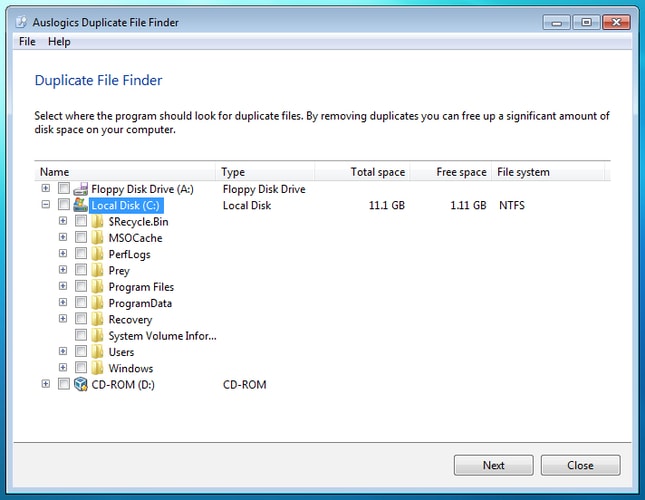
- 次のウィンドウで、スキャンする基準を選択するように求められます。 このオプションには、「一致基準」、「高度な基準」、および「ファイルタイプ」が含まれます。
- すべての選択が完了したら、画面の右下隅にある[スキャン]ボタンをクリックしてさらに先に進むことができます。
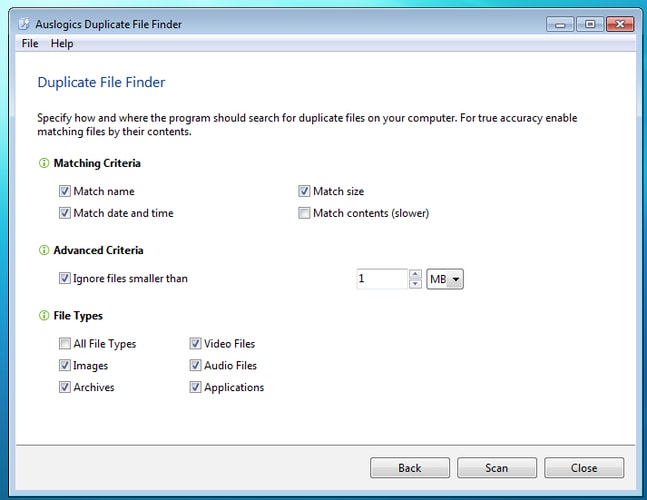
- 数分後、画面に結果が表示されます。表示されたリストから、手動で簡単に選択するか、すべてのファイルを選択してから[削除]オプションをクリックします。
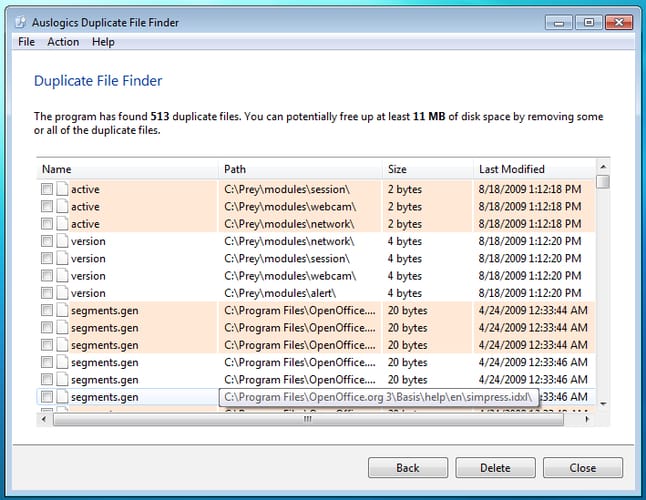
手順を見て、すべての重複を削除するのがいかに簡単かを考えたに違いありません。 実際、Auslogics Duplicate FileFinderソフトウェアを使用すると非常に簡単です。 これまでソフトウェアを気に入ってきたので、最後のセクションに進みましょう。このセクションでは、PCがこのソフトウェアを使用できるかどうかを定義します。
また読む:2021年のWindows10のための13の最高の無料ファイルマネージャー
Auslogics Duplicate FileFinderソフトウェアを使用するためのシステム要件
システム要件は、コンピュータがソフトウェアを実行するために必要なハードウェアまたはソフトウェアの最小要件です。 Auslogics Duplicate File Finderシステム要件の詳細については、下にスクロールしてください。
サポートされているオペレーティングシステム:ソフトウェアは、32ビットと64ビットの両方のWindows 7、8、8.1、10をサポートしています
最小ハードディスク容量: PCには少なくとも40MBの空き容量が必要です。
最小メモリ:このソフトウェアを実行するには、システムに32MB以上のメモリが必要です。
推奨される画面解像度:このソフトウェアを実行するための推奨画面解像度は1024×650です。
終わり:Auslogics Duplicate File Finder Review 2021
Auslogics Duplicate FileFinderのレビューはこれですべてです。 私たちはあなたに関連情報を提供し、あなたが決定を下すのに役立つことを願っています。 他の競合他社のレビューもチェックして、理解を深めることができます。 私たちによると、Auslogics Duplicate FileFinderソフトウェアを絶対にお勧めします。
